本教程介绍偏色的人物照片快速处理方法。偏色不是很明显的图片可以稍微修正下色彩,然后重点给人物脸部美化,注意好人物轮廓部分的细节处理!
先看一下对比效果:


1、打开原图,按Ctrl J复制一层,执行:滤镜 > 模糊 > 高斯模糊,数值为3,确定后加上图层蒙版,把蒙版填充黑色,然后用白色画笔在人物脸上有杂色的地方涂抹,给人物磨皮。

2、新建一个图层,按Ctrl Alt Shift E盖印图层,执行:滤镜 > 模糊 > 高斯模糊,数值为5,确定后把图层混合模式改为“柔光”,图层不透明度改为》50%,如图2。

3、创建色相/饱和度调整图层,参数设置如图3,效果如图4。
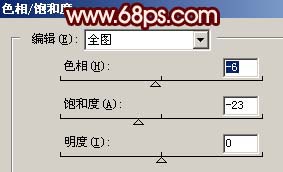

4、创建亮度/对比度调整图层,参数设置如图5,效果如图6。


5、新建一个图层,盖印图层,执行:滤镜 > 模糊 > 高斯模糊,数值为5,确定后把图层混合模式改为“滤色”,图层不透明度改为:50%,如图7。

6、新建一个图层,盖印图层,适当的把图片锐化一下,然后用加深/减淡工具把人物的高光区和暗调地方加强对比,尤其是人物的五官位置,需要用钢笔勾出轮廓的选区,再加深边缘突出轮廓。

7、创建亮度/对比度调整图层,参数设置如图9。
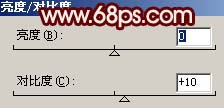
8、创建曲线调整图层,参数设置如图10,11,效果如图12。
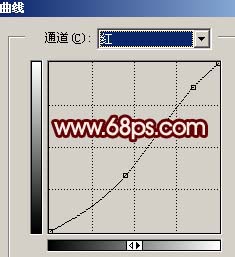
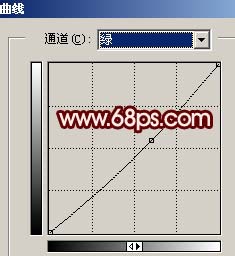

9、创建色彩平衡调整图层,参数设置如图13,效果如图14。


10、创建色相/饱和度调整图层,参数设置如图15,效果如图16。


11、新建一个图层,盖印图层,执行:滤镜 > 模糊 > 高斯模糊,数值为5,确定后把图层混合模式改为“滤色”,图层不透明度改为:50%,效果如图17。

12、创建曲线调整图层,参数设置如图18,效果如图19。


13、新建一个图层,盖印图层,整体修饰下细节,再加上一些装饰笔刷,完成最终效果。

【PS照片:MM照片的美容和处理教程】相关文章:
★ topaz滤镜中文版下载安装方法和topaz滤镜使用教程
